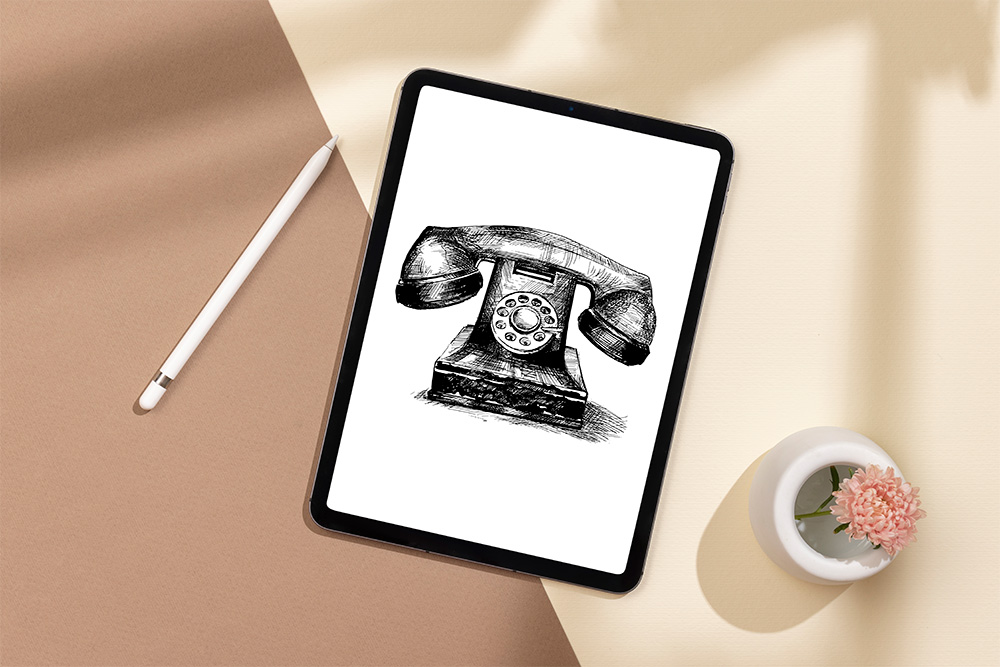Szkicowanie na iPada może być wspaniałym sposobem na rozwijanie swoich umiejętności artystycznych i zwiększanie swojej kreatywności. Istnieje wiele aplikacji i akcesoriów do rysowania na iPada, które pozwalają na tworzenie niesamowitych dzieł sztuki. W tym artykule przedstawimy najlepsze narzędzia do szkicowania na iPada, aby pomóc Ci wybrać te, które najlepiej odpowiadają Twoim potrzebom.
Aplikacje do szkicowania na iPada
Procreate
Procreate to jedna z najpopularniejszych aplikacji do szkicowania na iPada. Zawiera szeroką gamę narzędzi, w tym pędzle, mazaki, gumki do mazania i wiele innych. Aplikacja ta jest również wyposażona w wiele funkcji, takich jak warstwy, efekty i tryby mieszania kolorów, które pozwalają na dokładne dopasowanie każdego aspektu twojego projektu. Procreate umożliwia także importowanie obrazów i dostęp do obszernej społeczności artystów.
Sketchbook
Sketchbook to kolejna popularna aplikacja do szkicowania na iPada. Posiada wiele narzędzi rysunkowych i malarskich, w tym różne typy ołówków, farb, mazaków i kredki. Aplikacja ta oferuje również wiele funkcji, takich jak warstwy, maski i siatki perspektywiczne, które pozwalają na dokładne dopasowanie każdego aspektu Twojego projektu.
Paper
Paper to aplikacja do szkicowania na iPada, która stawia na prostotę i intuicyjny interfejs użytkownika. Zawiera kilka podstawowych narzędzi, takich jak ołówek, mazak i gumka, ale może być również rozszerzona o płatne narzędzia. Aplikacja ta umożliwia tworzenie rysunków i notatek w formacie zeszytu, co czyni ją idealnym narzędziem dla tych, którzy preferują tradycyjne narzędzia rysunkowe.
Adobe Fresco
Adobe Fresco to aplikacja do szkicowania na iPada, która oferuje zaawansowane narzędzia do rysowania i malowania, w tym szeroką gamę pędzli i mazaków. Jest również wyposażona w funkcje, takie jak warstwy i tryby mieszania kolorów, które pozwalają na dokładne dopasowanie każdego aspektu Twojego projektu. Aplikacja ta umożliwia również dostęp do zasobów biblioteki Creative Cloud Adobe.
Akcesoria do szkicowania na iPada
Apple Pencil
Apple Pencil to jedno z najpopularniejszych akcesoriów do szkicowania na iPada. To cyfrowe pióro umożliwia precyzyjne rysowanie, malowanie i pisanie na ekranie iPada. Dzięki technologii nacisku i pochylenia, Apple Pencil zapewnia realistyczne wrażenia podczas rysowania, co czyni go idealnym narzędziem dla artystów i projektantów.
Wacom Intuos Creative Stylus
Wacom Intuos Creative Stylus to inny popularny stylus do szkicowania na iPada. Jest wyposażony w technologię nacisku i pochylenia, a także w tryb pióra ołówkowego i mazaka. Intuos Creative Stylus jest również kompatybilny z wieloma aplikacjami do szkicowania, takimi jak Procreate, Sketchbook i Adobe Fresco.
Adonit Jot Pro
Adonit Jot Pro to stylus do szkicowania na iPada, który wykorzystuje cienką, przezroczystą końcówkę, aby zapewnić precyzyjne rysowanie. Jest również wyposażony w funkcję nacisku i pochylenia, co umożliwia artystom i projektantom tworzenie dokładnych i realistycznych dzieł sztuki.
Paperlike
Paperlike to folia ochronna dla iPada, która pozwala na szkicowanie i rysowanie z użyciem stylusa, zapewniając wrażenia podobne do tradycyjnego papieru. Folia ta zapobiega odbijaniu się światła i odciskom palców, co czyni ją idealnym narzędziem dla artystów i projektantów, którzy chcą uzyskać realistyczne wrażenia podczas rysowania.
Poradniki dotyczące korzystania z aplikacji do szkicowania na iPada:
Procreate:
- Praca z narzędziami: Procreate oferuje wiele różnych narzędzi, takich jak pędzle, tusze, kredki i wiele innych. Przed rozpoczęciem pracy warto poznać podstawowe narzędzia i jak nimi operować.
- Warstwy: Korzystanie z warstw w Procreate pozwala na łatwe dodawanie, usuwanie i edytowanie elementów bez wpływu na resztę obrazu. Warto poznać podstawy pracy z warstwami w aplikacji.
- Praca z kolorami: Procreate umożliwia pracę z różnymi paletami kolorów i dostępem do wybierania kolorów z obrazów. Warto poznać podstawy kolorystyki i jak korzystać z różnych narzędzi kolorów.
Sketchbook:
- Praca z narzędziami: Sketchbook oferuje różne narzędzia, takie jak pędzle, pióra, wypełnienie i wiele innych. Warto poznać podstawowe narzędzia i jak nimi operować.
- Warstwy: Korzystanie z warstw w Sketchbook pozwala na łatwe dodawanie, usuwanie i edytowanie elementów bez wpływu na resztę obrazu. Warto poznać podstawy pracy z warstwami w aplikacji.
- Praca z kolorami: Sketchbook umożliwia pracę z różnymi paletami kolorów i dostępem do wybierania kolorów z obrazów. Warto poznać podstawy kolorystyki i jak korzystać z różnych narzędzi kolorów.
Paper:
- Praca z narzędziami: Paper oferuje różne narzędzia, takie jak ołówki, pędzle, markery i wiele innych. Warto poznać podstawowe narzędzia i jak nimi operować.
- Praca z narzędziem mieszania: Paper umożliwia mieszanie kolorów za pomocą narzędzia mieszania. Warto poznać, jak korzystać z tego narzędzia, aby uzyskać ciekawe efekty.
- Praca z narzędziem wycinania: Paper pozwala na wycinanie i przesuwanie elementów na ekranie. Warto poznać, jak korzystać z tego narzędzia, aby uzyskać ciekawe efekty.
Adobe Fresco:
- Praca z narzędziami: Adobe Fresco oferuje różne narzędzia, takie jak pędzle, węgle, kredki i wiele innych. Warto poznać podstawowe narzędzia i jak nimi operować.
- Warstwy: Korzystanie z warstw w Adobe Fresco pozwala na łatwe dodawanie, usuwanie i edytowanie elementów bez wpływu na resztę obrazu.
- Praca z wektorami: Adobe Fresco umożliwia pracę z wektorami, co oznacza, że można skalować grafiki bez utraty jakości. Warto poznać, jak korzystać z tej funkcji, aby uzyskać najlepsze efekty.
- Praca z Adobe Creative Cloud: Adobe Fresco jest częścią Adobe Creative Cloud, co oznacza, że można łatwo przenosić prace między różnymi aplikacjami i urządzeniami. Warto poznać, jak korzystać z tej funkcji, aby łatwo przenosić prace i udostępniać je w sieci.
Podsumowanie – Szkicowanie na iPada
Szkicowanie na iPada może być nie tylko wygodne, ale także daje możliwość stworzenia niesamowitych dzieł sztuki. W artykule przedstawiliśmy cztery najlepsze aplikacje do szkicowania na iPada, w tym Procreate, Sketchbook, Paper i Adobe Fresco. Przedstawiliśmy również cztery popularne akcesoria do szkicowania na iPada, w tym Apple Pencil, Wacom Intuos Creative Stylus, Adonit Jot Pro i Paperlike.
Ostatecznie wybór odpowiednich narzędzi do szkicowania na iPada zależy od indywidualnych potrzeb i preferencji. Bez względu na to, czy jesteś artystą, projektantem czy po prostu pasjonatem szkicowania, istnieje szeroka gama narzędzi, które pomogą Ci osiągnąć swoje cele. Dzięki profesjonalnemu sprzętowi i doświadczeniu specjalistów, rysowanie na tablecie graficznym stanie się dla Ciebie czystą przyjemnością, a Twoje projekty nabiorą nowego wymiaru.
Jeśli potrzebujesz pomocy w wektoryzacji rysunków odręcznych zapoznaj się z naszym poprzednim artykułem.
Q&A – Szkicowanie na iPada
W artykule przedstawiliśmy cztery najlepsze aplikacje do szkicowania na iPada, w tym Procreate, Sketchbook, Paper i Adobe Fresco.
W artykule przedstawiliśmy cztery popularne akcesoria do szkicowania na iPada, w tym Apple Pencil, Wacom Intuos Creative Stylus, Adonit Jot Pro i Paperlike.
Nie, nie wszystkie aplikacje do szkicowania na iPada są płatne. W artykule przedstawiliśmy kilka darmowych i płatnych aplikacji, które można wykorzystać do szkicowania.
Chociaż można szkicować na iPada za pomocą palców, używanie specjalnego stylusa, takiego jak Apple Pencil, zapewnia dużo większą precyzję i kontrolę nad rysowaniem.
Jeśli szukasz bardziej realistycznych wrażeń podczas szkicowania na iPada, warto zainwestować w Paperlike. Folia ta zapewnia wrażenia podobne do tradycyjnego papieru i zapobiega odbijaniu się światła oraz odciskom palców.